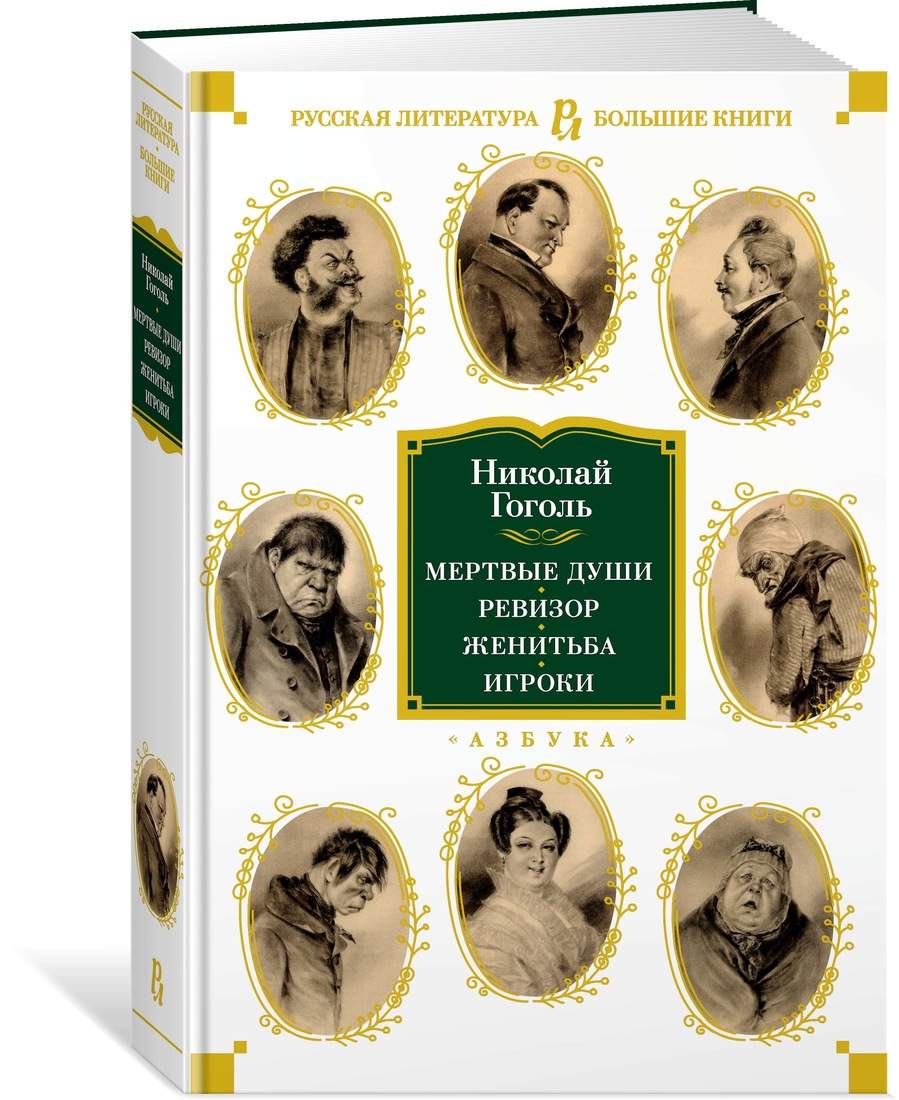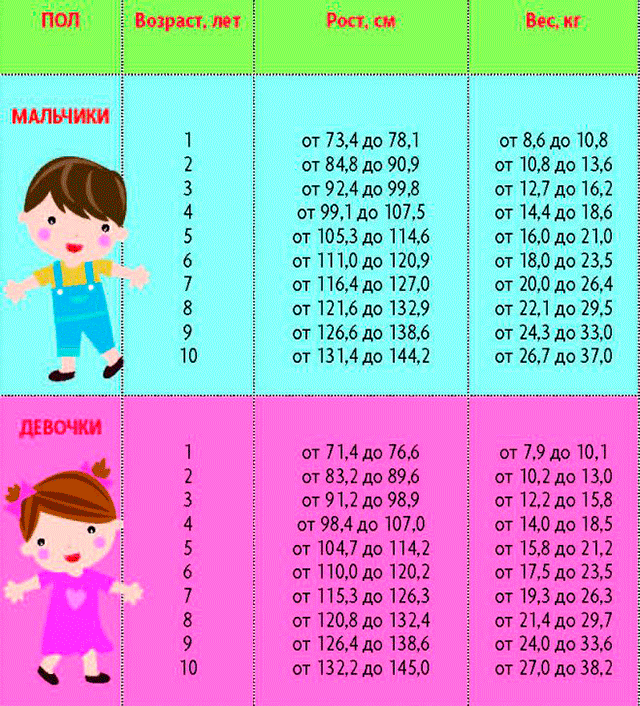как настроить эл. почту. почту
-
Здесь Вы сможете найти ответы на все интересующие Вас вопросы.
http://www.mail.ru/pages/help/index.html
-
Не совсем понятен вопрос, но может быть вот это вам поможет.. .
Настройки в Outlook Express.
Чтобы произвести настройки почтовой программы Outlook Express, необходимо:
1. В верхней панели в меню «Сервис» выберите пункт «Учетные записи…» .
2. В появившемся окне нажмите «Добавить» и выберите «Почта…» .
3. Введите имя, которое будет отображаться в поле «От: » для всех отправляемых сообщений, например — Компания Mail.Ru.
Нажмите «Далее» .
4. Введите адрес электронной почты — имя Вашего почтового ящика, например — vash_pomoshnik@mail.ru.
Нажмите «Далее» .
5. На открывшейся странице укажите следующие данные:
*.Сервер входящих сообщений — POP3;
*.Сервер входящих сообщений (POP, IMAP или HTTP) — pop.mail.ru, pop.inbox.ru, pop.list.ru, pop.bk.ru для ящиков, расположенных в доменах mail.ru, inbox.ru, list.ru, bk.ru, соответственно; <
*.Сервер исходящих сообщений (SMTP) — smtp.mail.ru, smtp.inbox.ru, smtp.list.ru, smtp.bk.ru для ящиков, расположенных в доменах mail.ru, inbox.ru, list.ru, bk.ru, соответственно.
Нажмите «Далее» .
6. Введите имя учетной записи — имя Вашего почтового ящика без домена и символа «@» собачки и действующий пароль от Вашего почтового ящика.
Установите галочку напротив «Запомнить пароль» , если Вы хотите, чтобы почтовая программа запомнила пароль от почтового ящика и не запрашивала его при каждой попытке скачать почту.
Нажмите «Далее» .
7. Нажмите «Готово» — перед Вами откроется список учетных записей. Выберите только что созданную и нажмите кнопку «Свойства» , расположенную справа от списка.
8. Перейдите на вкладку «Серверы» и установите галочку напротив «Проверка подлинности пользователя» .
Нажмите «Настройка…» .
9. Отметьте галочкой поле «Как на сервер входящей почты» и нажмите «ОК» .
10. Для лучшей защиты данных, которые выотправляете и получаете при помощи почтовой программы, вы можете включить шифрование. Для этого перейдите на вкладку «Дополнительно» и установите галочки напротив «Подключаться через безопасное соединение (SSL)».
11. Если Вы хотите оставлять письма, скаченные почтовой программой, на сервере, то необходимо перейти на вкладку «Дополнительно» и установите галочку напротив «Оставлять копии сообщений на сервере» .
12. Нажмите «Применить» , затем «ОК» — настройка почтовой программы завершена!